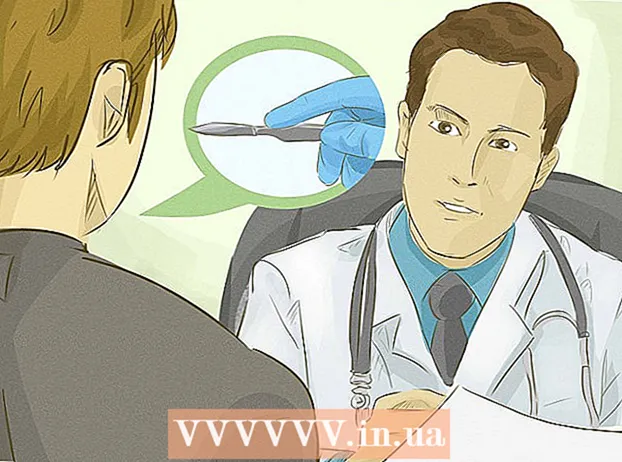நூலாசிரியர்:
Judy Howell
உருவாக்கிய தேதி:
1 ஜூலை 2021
புதுப்பிப்பு தேதி:
23 ஜூன் 2024

உள்ளடக்கம்
- அடியெடுத்து வைக்க
- 4 இன் முறை 1: சாம்சங் கேலக்ஸியுடன்
- 4 இன் முறை 2: அண்ட்ராய்டு 8.1 மற்றும் 9.0 உடன்
- 4 இன் முறை 3: கூகிள் 8.0 உடன்
- 4 இன் முறை 4: சாம்சங் கூகிள் பிக்சல் 3 உடன்
ஒரே நேரத்தில் உங்கள் Android இல் உங்கள் Wi-Fi, மொபைல் தரவு மற்றும் புளூடூத்தின் பிணைய அமைப்புகளை எவ்வாறு மீட்டமைப்பது என்பதை இந்த கட்டுரை காண்பிக்கும். அமைப்புகள் மெனுவில் உங்கள் பிணைய அமைப்புகளை மீட்டமைக்கலாம். இருப்பினும், நீங்கள் பயன்படுத்தும் தொலைபேசியின் உற்பத்தியாளர் மற்றும் மாதிரியைப் பொறுத்து அமைப்புகள் மெனு வேறுபடுகிறது.
அடியெடுத்து வைக்க
4 இன் முறை 1: சாம்சங் கேலக்ஸியுடன்
 திரையின் அடிப்பகுதியில் இருந்து மேலே ஸ்வைப் செய்யவும். இது உங்கள் தொலைபேசியில் உள்ள எல்லா பயன்பாடுகளின் பட்டியலையும் காண்பிக்கும்.
திரையின் அடிப்பகுதியில் இருந்து மேலே ஸ்வைப் செய்யவும். இது உங்கள் தொலைபேசியில் உள்ள எல்லா பயன்பாடுகளின் பட்டியலையும் காண்பிக்கும். - உங்கள் பயன்பாடுகளை பல பக்கங்களில் காண்பிக்க முடியும். ஒரு பக்கத்திலிருந்து மற்றொரு பக்கத்திற்கு செல்ல இடது மற்றும் வலதுபுறமாக ஸ்வைப் செய்யவும்.
 அமைப்புகள் பயன்பாட்டைத் திறக்கவும்
அமைப்புகள் பயன்பாட்டைத் திறக்கவும்  அச்சகம் பொது மேலாண்மை அமைப்புகள் பயன்பாட்டில் அமைப்புகள் மெனுவின் கீழே. இது பொது மேலாண்மை மெனுவைக் கொண்டுவரும்.
அச்சகம் பொது மேலாண்மை அமைப்புகள் பயன்பாட்டில் அமைப்புகள் மெனுவின் கீழே. இது பொது மேலாண்மை மெனுவைக் கொண்டுவரும்.  அச்சகம் மீட்டமை பொது மேலாண்மை மெனுவின் கீழே. இது மீட்டமை மெனுவைக் காண்பிக்கும்.
அச்சகம் மீட்டமை பொது மேலாண்மை மெனுவின் கீழே. இது மீட்டமை மெனுவைக் காண்பிக்கும்.  அச்சகம் பிணைய அமைப்புகளை மீட்டமைக்கவும். அமைப்புகள் மெனுவில் இது இரண்டாவது விருப்பமாகும். இது உங்கள் வைஃபை, மொபைல் தரவு மற்றும் புளூடூத் அமைப்புகளை மீட்டமைக்கும் என்பதை விளக்கும் பக்கத்தை இது கொண்டு வரும்.
அச்சகம் பிணைய அமைப்புகளை மீட்டமைக்கவும். அமைப்புகள் மெனுவில் இது இரண்டாவது விருப்பமாகும். இது உங்கள் வைஃபை, மொபைல் தரவு மற்றும் புளூடூத் அமைப்புகளை மீட்டமைக்கும் என்பதை விளக்கும் பக்கத்தை இது கொண்டு வரும்.  அச்சகம் அமைப்புகளை மீட்டமை. இது பக்கத்தின் உரைக்கு கீழே உள்ள நீல பொத்தானாகும். இது உங்களை உறுதிப்படுத்தல் திரைக்கு அழைத்துச் செல்லும்.
அச்சகம் அமைப்புகளை மீட்டமை. இது பக்கத்தின் உரைக்கு கீழே உள்ள நீல பொத்தானாகும். இது உங்களை உறுதிப்படுத்தல் திரைக்கு அழைத்துச் செல்லும். - நீங்கள் பாதுகாப்பு கடவுச்சொல், பின் அல்லது அமைப்பை அமைத்திருந்தால், நீங்கள் தொடர முன் அதை உள்ளிட வேண்டும்.
 அச்சகம் அமைப்புகளை மீட்டமை. உங்கள் பிணைய அமைப்புகளை மீட்டமைக்க விரும்புகிறீர்கள் என்பதை இது உறுதிப்படுத்தும், இது செய்யப்படும்.
அச்சகம் அமைப்புகளை மீட்டமை. உங்கள் பிணைய அமைப்புகளை மீட்டமைக்க விரும்புகிறீர்கள் என்பதை இது உறுதிப்படுத்தும், இது செய்யப்படும்.
4 இன் முறை 2: அண்ட்ராய்டு 8.1 மற்றும் 9.0 உடன்
 திரையின் அடிப்பகுதியில் இருந்து மேலே ஸ்வைப் செய்யவும். இது உங்கள் தொலைபேசியில் உள்ள எல்லா பயன்பாடுகளின் பட்டியலையும் கொண்டு வரும்.
திரையின் அடிப்பகுதியில் இருந்து மேலே ஸ்வைப் செய்யவும். இது உங்கள் தொலைபேசியில் உள்ள எல்லா பயன்பாடுகளின் பட்டியலையும் கொண்டு வரும். - உங்கள் பயன்பாடுகளை பல பக்கங்களில் காண்பிக்க முடியும். ஒரு பக்கத்திலிருந்து மற்றொரு பக்கத்திற்கு செல்ல இடது மற்றும் வலதுபுறமாக ஸ்வைப் செய்யவும்.
 அமைப்புகள் பயன்பாட்டைத் திறக்கவும்
அமைப்புகள் பயன்பாட்டைத் திறக்கவும்  கீழே உருட்டி அழுத்தவும் அமைப்பு அமைப்புகள் பயன்பாட்டில் அமைப்புகள் மெனுவின் கீழே. இது ஒரு வட்டத்திற்குள் "நான்" ஐ ஒத்திருக்கும் ஐகானுக்கு அடுத்தது.
கீழே உருட்டி அழுத்தவும் அமைப்பு அமைப்புகள் பயன்பாட்டில் அமைப்புகள் மெனுவின் கீழே. இது ஒரு வட்டத்திற்குள் "நான்" ஐ ஒத்திருக்கும் ஐகானுக்கு அடுத்தது.  அச்சகம் விருப்பங்களை மீட்டமை கணினி அமைப்புகள் மெனுவின் கீழே. இது உங்கள் தொலைபேசியின் பல்வேறு செயல்பாடுகளை மீட்டமைக்க விருப்பங்களைக் கொண்டு வரும்.
அச்சகம் விருப்பங்களை மீட்டமை கணினி அமைப்புகள் மெனுவின் கீழே. இது உங்கள் தொலைபேசியின் பல்வேறு செயல்பாடுகளை மீட்டமைக்க விருப்பங்களைக் கொண்டு வரும்.  அச்சகம் வைஃபை, மொபைல் மற்றும் புளூடூத்தை மீட்டமைக்கவும். எந்த பிணைய அமைப்புகள் மீட்டமைக்கப்படும் என்பதை விளக்கும் பக்கத்தை இது காண்பிக்கும்.
அச்சகம் வைஃபை, மொபைல் மற்றும் புளூடூத்தை மீட்டமைக்கவும். எந்த பிணைய அமைப்புகள் மீட்டமைக்கப்படும் என்பதை விளக்கும் பக்கத்தை இது காண்பிக்கும்.  அச்சகம் அமைப்புகளை மீட்டமை. இது உங்கள் பிணைய அமைப்புகளை மீட்டமைக்க விரும்புகிறீர்கள் என்பதை உறுதிப்படுத்தும்படி கேட்கும் உறுதிப்படுத்தல் பாப்அப்பைக் கொண்டுவரும்.
அச்சகம் அமைப்புகளை மீட்டமை. இது உங்கள் பிணைய அமைப்புகளை மீட்டமைக்க விரும்புகிறீர்கள் என்பதை உறுதிப்படுத்தும்படி கேட்கும் உறுதிப்படுத்தல் பாப்அப்பைக் கொண்டுவரும். - நீங்கள் பாதுகாப்பு கடவுச்சொல், பின் அல்லது அமைப்பை அமைத்திருந்தால், நீங்கள் தொடர முன் அதை உள்ளிட வேண்டும்.
 அச்சகம் அமைப்புகளை மீட்டமை. உங்கள் பிணைய அமைப்புகளை மீட்டமைக்க விரும்புகிறீர்கள் என்பதை இது உறுதிப்படுத்தும், இது செய்யப்படும்.
அச்சகம் அமைப்புகளை மீட்டமை. உங்கள் பிணைய அமைப்புகளை மீட்டமைக்க விரும்புகிறீர்கள் என்பதை இது உறுதிப்படுத்தும், இது செய்யப்படும்.
4 இன் முறை 3: கூகிள் 8.0 உடன்
 திரையின் அடிப்பகுதியில் இருந்து மேலே ஸ்வைப் செய்யவும். இது உங்கள் தொலைபேசியில் உள்ள எல்லா பயன்பாடுகளின் பட்டியலையும் கொண்டு வரும்.
திரையின் அடிப்பகுதியில் இருந்து மேலே ஸ்வைப் செய்யவும். இது உங்கள் தொலைபேசியில் உள்ள எல்லா பயன்பாடுகளின் பட்டியலையும் கொண்டு வரும். - உங்கள் பயன்பாடுகளை பல பக்கங்களில் காண்பிக்க முடியும். ஒரு பக்கத்திலிருந்து மற்றொரு பக்கத்திற்கு செல்ல இடது மற்றும் வலதுபுறமாக ஸ்வைப் செய்யவும்.
 அமைப்புகள் பயன்பாட்டைத் திறக்கவும்
அமைப்புகள் பயன்பாட்டைத் திறக்கவும்  கீழே உருட்டி அழுத்தவும் அமைப்பு அமைப்புகள் பயன்பாட்டில் அமைப்புகள் மெனுவின் கீழே. இது ஒரு வட்டத்திற்குள் "நான்" ஐ ஒத்திருக்கும் ஐகானுக்கு அடுத்தது.
கீழே உருட்டி அழுத்தவும் அமைப்பு அமைப்புகள் பயன்பாட்டில் அமைப்புகள் மெனுவின் கீழே. இது ஒரு வட்டத்திற்குள் "நான்" ஐ ஒத்திருக்கும் ஐகானுக்கு அடுத்தது.  அச்சகம் மீட்டமை அமைப்புகள் பயன்பாட்டில் கணினி அமைப்புகள் மெனுவின் கீழே. இது உங்கள் தொலைபேசியை மீட்டமைக்க விருப்பங்களைக் கொண்டு வரும்.
அச்சகம் மீட்டமை அமைப்புகள் பயன்பாட்டில் கணினி அமைப்புகள் மெனுவின் கீழே. இது உங்கள் தொலைபேசியை மீட்டமைக்க விருப்பங்களைக் கொண்டு வரும்.  அச்சகம் பிணைய அமைப்புகளை மீட்டமைக்கவும். இது உங்கள் வைஃபை, மொபைல் தரவு மற்றும் புளூடூத் அமைப்புகளை மீட்டமைக்கும் என்பதை விளக்கும் பக்கத்தைக் காண்பிக்கும்.
அச்சகம் பிணைய அமைப்புகளை மீட்டமைக்கவும். இது உங்கள் வைஃபை, மொபைல் தரவு மற்றும் புளூடூத் அமைப்புகளை மீட்டமைக்கும் என்பதை விளக்கும் பக்கத்தைக் காண்பிக்கும்.  அச்சகம் அமைப்புகளை மீட்டமை. இது பிணைய அமைப்புகள் மீட்டமை பக்கத்தில் உரையின் அடிப்பகுதியில் உள்ள நீல பொத்தானாகும்.
அச்சகம் அமைப்புகளை மீட்டமை. இது பிணைய அமைப்புகள் மீட்டமை பக்கத்தில் உரையின் அடிப்பகுதியில் உள்ள நீல பொத்தானாகும். - நீங்கள் பாதுகாப்பு கடவுச்சொல், பின் அல்லது அமைப்பை அமைத்திருந்தால், நீங்கள் தொடர முன் அதை உள்ளிட வேண்டும்.
 அச்சகம் அமைப்புகளை மீட்டமை. உங்கள் பிணைய அமைப்புகளை மீட்டமைக்க விரும்புகிறீர்கள் என்பதை இது உறுதிப்படுத்தும், இது உடனடியாக செய்யப்படும்.
அச்சகம் அமைப்புகளை மீட்டமை. உங்கள் பிணைய அமைப்புகளை மீட்டமைக்க விரும்புகிறீர்கள் என்பதை இது உறுதிப்படுத்தும், இது உடனடியாக செய்யப்படும்.
4 இன் முறை 4: சாம்சங் கூகிள் பிக்சல் 3 உடன்
 திரையின் மேலிருந்து கீழே ஸ்வைப் செய்யவும். சில தொலைபேசிகளில், கூகிள் பிக்சல் 1 போன்றது, நீங்கள் திரையின் அடிப்பகுதியில் இருந்து ஸ்வைப் செய்ய வேண்டும். இது உங்கள் தொலைபேசியில் உள்ள எல்லா பயன்பாடுகளின் பட்டியலையும் கொண்டு வரும்.
திரையின் மேலிருந்து கீழே ஸ்வைப் செய்யவும். சில தொலைபேசிகளில், கூகிள் பிக்சல் 1 போன்றது, நீங்கள் திரையின் அடிப்பகுதியில் இருந்து ஸ்வைப் செய்ய வேண்டும். இது உங்கள் தொலைபேசியில் உள்ள எல்லா பயன்பாடுகளின் பட்டியலையும் கொண்டு வரும். - உங்கள் பயன்பாடுகளை பல பக்கங்களில் காண்பிக்க முடியும். ஒரு பக்கத்திலிருந்து மற்றொரு பக்கத்திற்கு செல்ல இடது மற்றும் வலதுபுறமாக ஸ்வைப் செய்யவும்.
 அமைப்புகள் பயன்பாட்டைத் திறக்கவும்
அமைப்புகள் பயன்பாட்டைத் திறக்கவும்  கீழே உருட்டி அழுத்தவும் அமைப்பு அமைப்புகள் பயன்பாட்டில் அமைப்புகள் மெனுவின் கீழே. இது ஒரு வட்டத்திற்குள் "நான்" ஐ ஒத்திருக்கும் ஐகானுக்கு அடுத்தது.
கீழே உருட்டி அழுத்தவும் அமைப்பு அமைப்புகள் பயன்பாட்டில் அமைப்புகள் மெனுவின் கீழே. இது ஒரு வட்டத்திற்குள் "நான்" ஐ ஒத்திருக்கும் ஐகானுக்கு அடுத்தது.  அச்சகம் மேம்படுத்தபட்ட கணினி மெனுவிலிருந்து. இது மேம்பட்ட அமைப்புகள் விருப்பங்களைக் காண்பிக்கும்.
அச்சகம் மேம்படுத்தபட்ட கணினி மெனுவிலிருந்து. இது மேம்பட்ட அமைப்புகள் விருப்பங்களைக் காண்பிக்கும்.  அச்சகம் விருப்பங்களை மீட்டமை மேம்பட்ட அமைப்புகள் மெனுவில். இது ஒரு அம்புக்குள் கடிகாரத்தை ஒத்த ஒரு ஐகானுக்கு அடுத்தது.
அச்சகம் விருப்பங்களை மீட்டமை மேம்பட்ட அமைப்புகள் மெனுவில். இது ஒரு அம்புக்குள் கடிகாரத்தை ஒத்த ஒரு ஐகானுக்கு அடுத்தது.  அச்சகம் வைஃபை, மொபைல் மற்றும் புளூடூத்தை மீட்டமைக்கவும். "விருப்பங்களை மீட்டமை" மெனுவில் இது முதல் விருப்பமாகும். உங்கள் பிணைய அமைப்புகளை மீட்டமைக்க நீங்கள் பயன்படுத்த வேண்டிய விருப்பம் இதுதான்.
அச்சகம் வைஃபை, மொபைல் மற்றும் புளூடூத்தை மீட்டமைக்கவும். "விருப்பங்களை மீட்டமை" மெனுவில் இது முதல் விருப்பமாகும். உங்கள் பிணைய அமைப்புகளை மீட்டமைக்க நீங்கள் பயன்படுத்த வேண்டிய விருப்பம் இதுதான்.  அச்சகம் அமைப்புகளை மீட்டமை. நீங்கள் ஒரு பாப்-அப் பார்ப்பீர்கள்.
அச்சகம் அமைப்புகளை மீட்டமை. நீங்கள் ஒரு பாப்-அப் பார்ப்பீர்கள். - நீங்கள் பாதுகாப்பு கடவுச்சொல், பின் அல்லது அமைப்பை அமைத்திருந்தால், நீங்கள் தொடர முன் அதை உள்ளிட வேண்டும்.
 அச்சகம் அமைப்புகளை மீட்டமை. உங்கள் பிணைய அமைப்புகளை மீட்டமைக்க விரும்புகிறீர்கள் என்பதை இங்கே உறுதிப்படுத்துகிறீர்கள், இது உடனடியாக செய்யப்படும்.
அச்சகம் அமைப்புகளை மீட்டமை. உங்கள் பிணைய அமைப்புகளை மீட்டமைக்க விரும்புகிறீர்கள் என்பதை இங்கே உறுதிப்படுத்துகிறீர்கள், இது உடனடியாக செய்யப்படும்.